Avant l’arrivée de la clé USB, nous avions l’habitude de stocker nos données sur des disquettes puis sur des CD. Mais grâce aux différentes avancées technologiques, nous avons aujourd’hui la possibilité d’enregistrer un grand nombre d’informations dans de tous petits supports. En effet, une clé USB c’est plutôt minuscule mais ça peut contenir de 4 Go à 1 T. C’est un outil indispensable que tout le monde utilise dans le milieu professionnel.
C’est un outil numérique fiable mais qui peut parfois ne plus fonctionner. Et dans cette situation, il est important de pouvoir récupérer vos données rapidement. Pour cela, il faut procéder au formatage de la clé USB. Dans la suite de cet article, nous allons vous expliquer comment formater une clé USB sous Windows 10.
Formater une clé USB sous Windows 10
Lorsque votre clé USB ne fonctionne plus, vous avez la possibilité de la formater. Cela vous permettra de récupérer vos données et aussi de réparer l’appareil pour pouvoir le réutiliser. Le formatage n’est pas une opération difficile. Il faut juste savoir quel système utiliser pour formater sa clé USB sous Windows 10.
Il existe donc 3 systèmes différents qui sont FAT16, FAT32 et NTFS. FAT 16 doit être utilisé uniquement pour formater des clés USB dont la capacité de stockage ne dépasse pas les 2 Go. FAT32 concerne les clés qui peuvent stocker jusqu’à 4 Go. Enfin, le système NTFS s’utilise uniquement pour des clés USB de taille maximale. Ici, la taille des fichiers à réparer peut être illimitée.
Les étapes pour formater une clé USB
Pour formater une clé USB sous Windows 10, il faut procéder ainsi :
- cliquer sur la rubrique « Panneau de Configuration » ;
- choisir les « Outils d’administration » ;
- se rendre dans la rubrique « Gestion de l’ordinateur » ;
- cliquer sur « Gestion des disques ».
Ensuite, il suffira de cliquer sur le lecteur que vous souhaitez formater et de choisir la fonction formater puis de valider en cliquant sur ok.
Formater une clé protégée en écriture
Comme nous l’avons vu, le formatage d’une clé USB sous Windows 10 est une opération plutôt simple. Mais si vous souhaitez formater une clé USB protégée en écriture sous ce programme, il faudra utiliser un logiciel. Pour commencer, il faudra télécharger le logiciel et l’installer sur votre PC. Ensuite, il sera nécessaire de le lancer et de cliquer avec le bouton droit sur le lecteur à formater. Enfin, il faudra cliquer sur l’option «formater la partition» et nommer la clé USB.
Comme nous l’avons vu plus haut, vous aurez le choix entre FAT, FAT16, FAT32, NTFS et EXT2 ou EXT3. Votre choix dépendra alors de la taille ou plutôt de la capacité de stockage de votre clé USB (2 Go, 4 Go, etc). Pour vous faciliter la tâche, nous vous conseillons d’utiliser un logiciel simple et pratique : EaseUS Partition Master Free.
Utiliser le logiciel EaseUS Partition Master Free
Le logiciel EaseUS Partition Master Free permet de réaliser plusieurs tâches. En effet, il sert à gérer des partitions, récupérer des données, sauvegarder, restaurer et transférer des informations. Autrement dit, si vous souhaitez partitionner facilement et rapidement un disque dur, c’est ce logiciel qu’il faut choisir.
EaseUS Partition Master Free permet aussi de formater une clé USB tout en organisant ses espaces vides. Dans ce programme, vous trouverez des outils qui simplifient la manipulation du MBR et des tables de partition. Mais attention, pour être tranquille, il faut bien vérifier au moment de l’installation du logiciel que la case «installation personnalisée» a bien été cochée. D’ailleurs, il faudra décocher toutes les autres.
En choisissant le logiciel EaseUS Partition Master Free, vous allez pouvoir redimensionner la partition facilement, rapidement et en toute sécurité. Vous pourrez fusionner des partitions afin de retrouver plus d’espace de stockage et cela sans pour autant perdre vos données bien évidemment.
Grâce à ce logiciel, vous aurez également la possibilité de convertir un disque formaté FAT en disque formaté NTFS. C’est une bonne méthode pour réaliser une partition gratuite très simplement et très rapidement.
Comment bien choisir sa clé USB ?
La clé USB est devenue un véritable allié dans notre quotidien notamment dans toutes nos activités professionnelles. Voilà pourquoi il est important de bien la choisir afin de ne pas se tromper dans notre achat. Dans la suite de cet article, vous allez découvrir comment bien choisir votre future clé USB.
Choisir sa clé USB : la capacité de stockage
La capacité de stockage, c’est le critère de choix le plus important pour un utilisateur. Et votre choix dépendra de l’usage de votre clé USB. Par exemple, si vous souhaitez utiliser votre clé USB uniquement pour traiter des documents et des fichiers, une clé 4 Go sera suffisante.
Mais si vous avez besoin de traiter des photos, des images, des musiques et des vidéos, il faudra choisir une capacité d’au moins 32 Go. Et pour un usage encore plus important, il existe des clés de 128 Go à 256 Go.
Choisir sa clé USB : le connectique
La norme USB que vous allez sélectionner a une influence directe sur la rapidité de transfert des fichiers. Actuellement, vous aurez le choix entre du bas débit, du moyen débit et du haut débit. Nous vous conseillons évidemment de choisir du haut débit pour profiter d’une rapidité de transfert intéressante. Pour cela, optez pour l’USB 3.0 qui propose du 640 Mo/s.
Choisir sa clé USB : la taille et le design
Pour finir, la taille de la clé USB est aussi un critère de choix important. Plus la clé sera petite et plus elle risque d’être chère mais elle sera beaucoup plus pratique car elle ne prendra pas beaucoup de place. Ensuite, pour le design c’est à vous de choisir votre clé en fonction de vos goûts. Il existe des clés à l’effigie de vos héros préférés par exemple. Vous savez à présent comment choisir votre petit gadget. N’oubliez pas de bien réfléchir à l’utilisation de votre clé USB avant de vous décider pour un modèle plutôt que pour un autre.